
- Pentru început ne ducem pe desktop dăm click dreapta pe ecran, ne ducem pe New, Shortcut ca în imaginea de mai jos:

- Dupaceea se va deschide fereastra: Create Shotcut, în care o să introcem la Type the location of the item:
%SystemRoot%\explorer.exe shell:MyComputerFolder, dupaceea ne ducem pe Next
- O să ne trimită la What wold you like to name the shortcut? la care o să trebuiască să redenumim Shortcut-ul pe care dorim să îl creem, îi punem la Type a name for this shortcut: numele, Computer
Dupăaceea ne ducem pe Finish ca să terminăm creerea de icoană.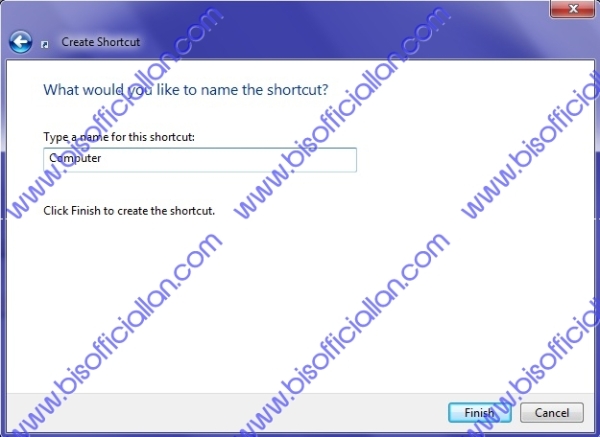
- Ne vom reîntoarcem pe desktop unde am creeat shotcut-ul cu numele de: Computer la care o să dăm click dreapta pe el și ne ducem pe Properties

- O să se deschidă direct la Shortcut unde ne vom duce jos pe centru la Change Icon…, ca în imaginea de mai jos.

- Se va deschide fereastra Change Icon… unde vom alege Icoana pe care dorim sa o punem ca aspect la Computer, o selectăm şi apăsăm pe OK după care dăm OK şi la fereastra Computer Properties şi apăsam pe Apply ca să salvăm tot procesul.

- După care ne reîntoacem pe desktop la icoana pe care am creeat-o cu numele de Computer dam click dreapta pe ea şi selectăm: Pin to Taskbar ca în imaginea prezentată:

- La care o să vedem în bara de jos (taskbar) Icoana cu Computer pe care am creeat-o,

- La care dăm un singur click şi ne va duce în fereastra cu Computer.

Vă mulţumesc că aţi citit această postare şi sper că vă va fi de folos.
Pentru nelămurire sau dacă vă place această postare aştept comentarii.

si ca sa scoti una de pe bara ?
ApreciazăApreciază
dar numai la Computer ma duce, iar eu vreau altundeva. Cum fac asta ?
ApreciazăApreciază
Pui în loc de: %SystemRoot%\explorer.exe shell:MyComputerFolder dai Browser şi pui ce vrei tu!
ApreciazăApreciază
gata
ms
ApreciazăApreciază
Cu cea mai marre plăcere!
ApreciazăApreciază
Scz Browse
ApreciazăApreciază
Dai clik dreapta pea ea şi selectezi Unpin this program from taskbar
ApreciazăApreciază
ms
dar cealalta intrebare ?
ApreciazăApreciază
Am răspuns şi cu plăcere!
ApreciazăApreciază
Mulţumesc pentru like: Diana şi Dan
ApreciazăApreciază
Mulţumesc pentru like: mirandaart
ApreciazăApreciază
Mulţumesc pentru like: andreiplimbarici
ApreciazăApreciază
Thank like: advocatemmmohan
ApreciazăApreciază
Mulţumesc pentru like: david ionel romulus
ApreciazăApreciază
Mulţumesc pentru like: Loredana Milu
ApreciazăApreciază
Mulţumesc pentru like: Constantin Petreanu
ApreciazăApreciază
Mulţumesc pentru like: lixandruiuliana
ApreciazăApreciază
Mulţumesc pentru like: cluc24
ApreciazăApreciază
Mulţumesc pentru like: bursucel
ApreciazăApreciază
Mulţumesc pentru like: comentatoramator
ApreciazăApreciază
Mulţumesc pentru like: danaiana
ApreciazăApreciază
Mulţumesc pentru like: MihaiDey
ApreciazăApreciază
Mulţumesc pentru like: Dr.Cris
ApreciazăApreciază
Mulţumesc pentru like: Mihaela El Wageeh
ApreciazăApreciază
Mulţumesc pentru like: natycalinescu
ApreciazăApreciază